tpk切片有两个缺点:①是紧凑型;②无法定义约束图层。那么对一个区域分解为多个区域分开切时会有冲突。
切片平台及工具:
1.切片工具:ArcGIS Desktop,共享切片包;
2.服务工具:ArcGIS Server,服务右键-【管理缓存】-【导入地图服务缓存】
实际业务中,如果发布服务的源数据有几个T以上,可以提前在其他机器上并行切好数据,然后再将切片数据导入到GIS服务器中,作为已发布服务的缓存。不需要再在GIS服务器中花时间切片,将时间成本提前。关键是使用【导入地图服务缓存】这个工具,也考虑过直接把解压后的切片包数据拷贝到服务器缓存目录layers文件夹中,但是直接拷贝服务器识别不出来缓存,只能使用ArcGIS的导入工具。
步骤如下:
1.已有切片包*.tpk,该切片包通过ArcMap共享切片包的方式生成。该切片包生成方法请见:
影像切片步骤——生成切片包
2.将该切片包扩展名改为.zip,并解压,切片缓存文件如下图所示。拷出其中的切片方案文件conf.xml设置地图缓存时用到。


3.设置缓存目录,在GIS Server的属性中设置
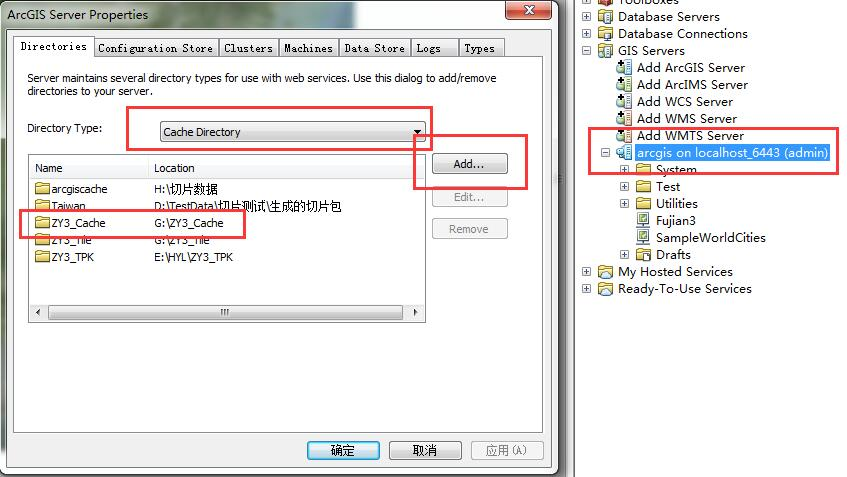
4.正常发布地图服务。地图服务发布方法请见:





 本文介绍了如何利用ArcGIS Desktop生成tpk切片包,然后在ArcGIS Server中通过【管理缓存】->【导入地图服务缓存】将切片包导入为服务的缓存,从而提高地图服务加载速度。详细步骤包括切片包的生成、解压、设置缓存目录、发布地图服务以及导入缓存等,强调了在导入时选择正确的源缓存类型和比例尺的重要性。
本文介绍了如何利用ArcGIS Desktop生成tpk切片包,然后在ArcGIS Server中通过【管理缓存】->【导入地图服务缓存】将切片包导入为服务的缓存,从而提高地图服务加载速度。详细步骤包括切片包的生成、解压、设置缓存目录、发布地图服务以及导入缓存等,强调了在导入时选择正确的源缓存类型和比例尺的重要性。
 最低0.47元/天 解锁文章
最低0.47元/天 解锁文章

















 1004
1004

 被折叠的 条评论
为什么被折叠?
被折叠的 条评论
为什么被折叠?








